文章詳情頁
win8系統中手動設置虛擬內存的方法步驟
瀏覽:122日期:2023-03-09 11:29:07
大家應該都對虛擬內存這個詞有所耳聞,但是并沒有一個系統的了解,到底是什么用途呢?說到底就是負責系統中文件和程序的運行的,如果沒有虛擬內存,電腦中的文件就沒法保存,如果電腦中的虛擬內存較小的話,電腦中的負擔就會增加,電腦的運行速度就會相應的變慢,所以想要讓電腦的運行速度變快,最好是增大電腦中的虛擬內存。下面小編就來教大家如何在win8系統中手動對虛擬內存進行設置?
手動設置虛擬內存的方法如下1.首先,我們返回到win8系統的傳統桌面位置,之后,我們同時按下鍵盤上的win+X快捷鍵打開電腦的快捷窗口,在打開的窗口中,我們選擇系統選項。
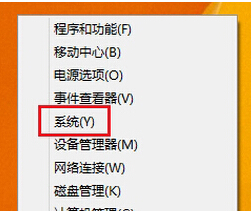
2.在打開的系統界面中,我們點擊左側窗格中的“高級系統設置”。然后在Win8系統高級系統設置界面上,我們點擊性能下的“設置”按鈕。
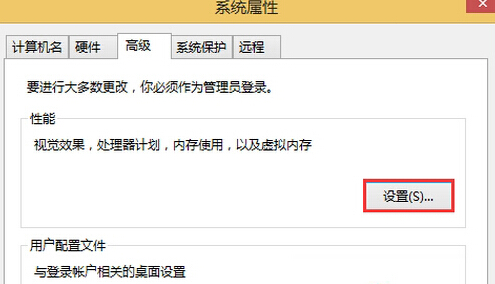
3.在打開的性能選項窗口上,我們點擊虛擬內存下的“更改”按鈕。然后在虛擬內存設置窗口上,取消勾選“自動管理所有驅動器的分頁文件大小”,然后再選擇驅動器,再選擇“自定義大小”或“系統管理的大小”或“無分頁文件”。
電腦中的虛擬內存其實是可以手動修改設置的,這樣就可以自定義虛擬內存的大小啦!所以想要設置的朋友可以操作一下哦!
相關文章:
1. Debian圖標怎么橫向排列? Debian11 Xfce橫排桌面圖標的技巧2. mac程序沒反應怎么辦 mac強制關閉程序的方法3. Fdisk硬盤分區圖文教程(超詳細)4. 統信uos怎么顯示隱藏文件? uos文件管理器隱藏文件的顯示方法5. 企業 Win10 設備出現開始菜單和任務欄快捷方式消失問題,微軟展開調查6. Windows Modules Installer Worker是什么進程?硬盤占用100%的原因分析7. 華為筆記本如何重裝系統win10?華為筆記本重裝Win10系統步驟教程8. UOS文檔查看器怎么添加書簽? UOS添加書簽的三種方法9. 更新FreeBSD Port Tree的幾種方法小結10. 統信uos操作系統怎么激活? 統信UOS系統家庭版激活教程
排行榜

 網公網安備
網公網安備